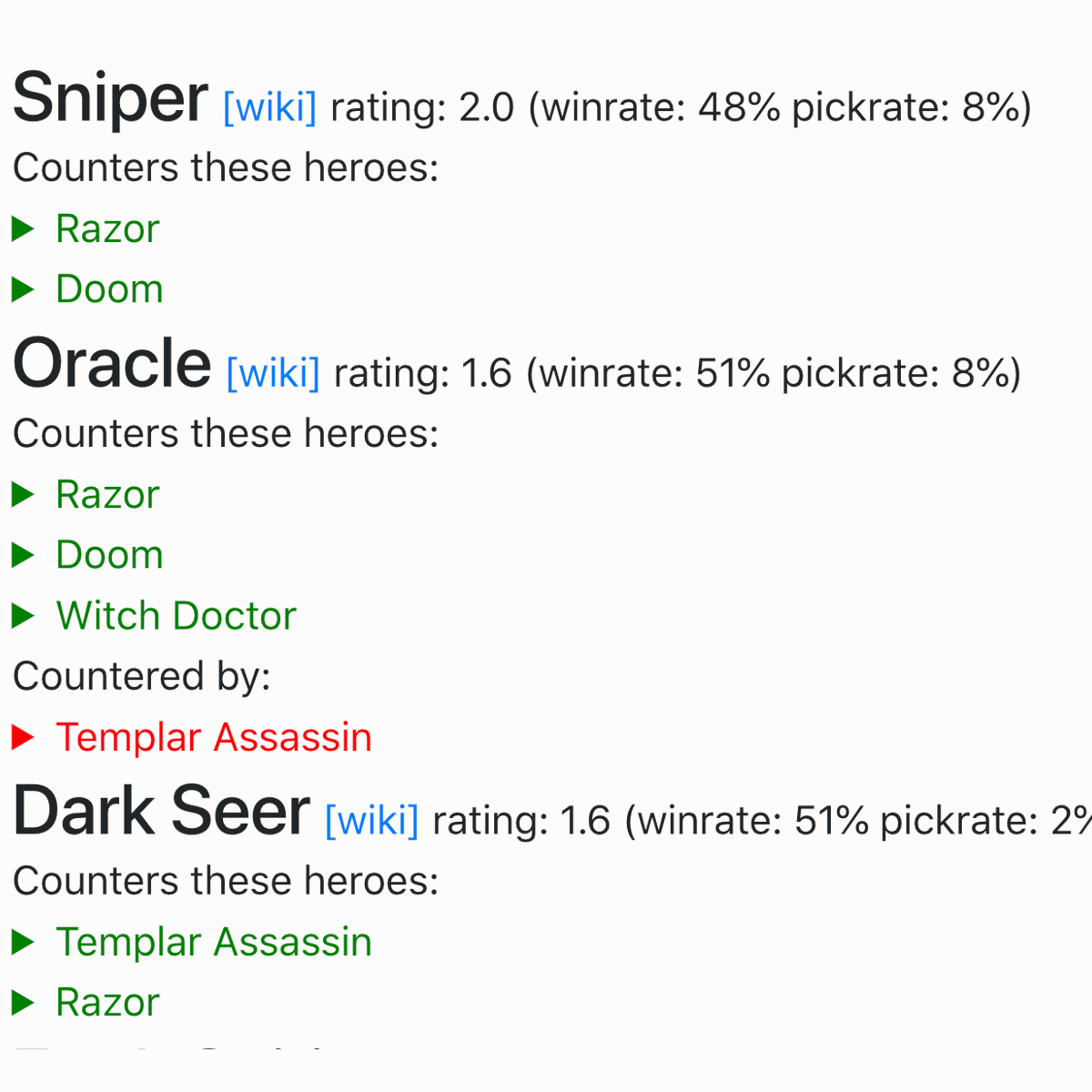Phần lớn các game thủ đều thích chơi FIFA Online 4 bằng tay cầm để mang lại cảm giác chân thực nhất. Vậy, làm sao để kết nối loại tay cầm này với máy tính? Trong bài viết ngày hôm nay, chúng tôi sẽ hướng dẫn chơi FIFA Online 4 bằng tay cầm. Hãy cùng đón xem nhé!
Cách chơi FIFA Online 4 bằng tay cầm với PC, Laptop
Để có thể chơi FIFA Online 4 bằng tay cầm, người chơi cần biết cách để kết nối nó với laptop hoặc PC. Hiện nay, loại trò chơi thể thao điện tử này không có khả năng tương thích với loại tay cầm nào trên thị trường. Vì thế nếu muốn kết nối thành công, bạn phải cài đặt một số phần mềm để hỗ trợ. Dưới đây là ba cách để kết nối tay cầm với laptop hoặc PC để chơi FIFA Online.
Hướng dẫn kết nối tay cầm loại bình dân
Bước 1: Gắn tay cầm vào cổng USB của máy tính để kiểm tra chất lượng của chúng.
Bước 2: Mở “Control Panel”, tìm và chọn thư mục “Devices and Printers”. Nhấn chuột phải và chọn biểu tượng tay cầm, chọn mục Properties. Sau đó, tiến hành kiểm tra toàn bộ các phím chức năng của tay cầm để xem chất lượng. Sau khi kiểm tra xong, tiến hành đặt giả lập Xbox 360.
Để đặt giả lập Xbox 360, bạn cần tiến hành tải Xbox 360 rồi sau đó giải nén. Tiếp theo, sao chép 3 file đó vào thư mục cài đặt của FIFA Online 4 theo đường dẫn sau: EA SPORTS (TM) FIFA Online 4 -> Gamedata -> Apps -> FO4VN
Lưu ý: Cắm sẵn tay cầm để chương trình tự động nhận rồi sau đó mới tiến hành mở trình giả lập lên. Tiếp theo, nhấn vào mục Presents để chọn loại tay cầm. Sau khi chọn xong, nhấn Load.
Bước 3: Sau khi máy tính đã Load xong, hệ thống sẽ thông báo không nhận diện được tay cầm. Lúc này, hãy chuyển qua tab Advanced và bỏ chọn mục Native mode. Sau đó, vào mục Device Type và chọn mục Gamepad. Lúc này, chương trình sẽ báo có thể nhận diện được tay cầm.
Bước 4: Ở trong phần Force Feedback, FB sẽ làm cho tay cầm có thể rung được.
Bước 5: Tùy chọn Normal & Compatibility tại thư mục Hook mode để có thể hỗ trợ các chức năng tùy chỉnh cho Gamepad rẻ tiền thành Gamepad Xbox360 đắt tiền. Trong tùy chọn Bình thường, nhiều trò chơi vẫn nhận tay cầm Xbox 360. Tuy nhiên, nếu không thấy tay cầm rung, hãy chọn mục Compatibility.
Bước 6: Tiến hành kiểm tra lại nút trên gamepad để xem đã đúng chuẩn tay cầm Xbox hay chưa, sau đó Save lại. Lúc hoàn thành, người chơi chỉ cần đăng nhập lại là có thể sử dụng tay cầm trong lúc chơi được rồi.
Cách kết nối tay cầm PS4 với PC
Cũng giống như trên, để có thể chơi FIFA Online 4 bằng tay cầm PS4, người chơi cần phải có phần mềm để hỗ trợ. Tùy vào loại tay cầm PS4 có dây hoặc không dây mà người dùng có một cách kết nối khác nhau tương ứng.
Cách kết nối tay cầm không dây
Bước 1: Bước đầu tiên, người chơi cần tải DS4Windows sau đó mở nó ra.
Bước 2: Nhấn vào phần Cài đặt và chọn Controller/Driver Setup -> Chọn Cài đặt Bluetooth
Bước 3: Lúc đó, máy tính sẽ chuyển qua giao diện để cài đặt kết nối Bluetooth. Riêng đối với laptop, người chơi chỉ cần kết nối luôn với Bluetooth. Còn đối với PC thì hãy cắm thêm USB Bluetooth để kết nối.
Bước 4: Nhấn và giữ phím PS + Share liên tục cho đến khi đèn báo nhấp nháy.
Bước 5: Khi thấy có đèn báo nhấp nháy, hãy nhấn chọn Pair khi Wireless Controller hiện lên màn hình. Khi đó, người chơi sẽ nhận thông báo kết nối được hiển thị trên tay cầm PS4 và máy tính. Như vậy, người chơi có thể chơi FIFA Bluetooth đơn giản là được.
Đây là cách chơi FIFA Online 4 bằng tay cầm PS4 không dây được kết nối với Bluetooth phổ biến hiện nay. Khi nhấn kết nối với máy tính, chỉ cần nhấn Stop tại giao diện DS4 Windows.
Cách kết nối tay cầm có dây
Bước 1: Đầu tiên, người chơi cần chuẩn bị dây micro USB. Sau đó tải cả 2 phần mềm là phần mềm DS4Windows và Xbox 360 controller driver download. Sau khi tải xong, tiến hành giải nén file và khởi động nó lên.
Bước 2: Lúc này, giao diện DS4Windows sẽ xuất hiện 2 thông báo là Appdata và Program Folder.
Bước 3: Lựa chọn cài đặt Controller/ Driver Setup ở trong mục Driver.
Bước 4: Tiếp theo đó, lựa chọn Install the DS4 driver để tiến hành cài đặt DS4.
Bước 5: Sau khi đã hoàn thành 4 bước trên, người chơi hãy kiểm tra USB -> PC. Mở Tab Controllers ra để tiến hành kiểm tra PS4 đã kết nối được với máy tính hay chưa. Trong trường hợp chưa được kết nối, hãy tắt DS4Windows và khởi động lại.
Cài tay cầm cho FIFA Online 4 để trải nghiệm game
Sau khi đã kết nối tay cầm với máy tính, hãy cài đặt tay cầm cho FIFA Online 4 bằng cách nhấn [Cài đặt điều khiển] -> Đổi sang chế độ tay cầm gamepad (chế độ cũ đang hiển thị ở điều khiển máy tính).
Sau khi đã cài đặt xong, bạn hãy thoát ra khỏi màn hình chính để có thể làm quen và bắt đầu tập luyện với cách chơi tay cầm FIFA Online. Hãy tìm hiểu thêm về cách sút, chuyền hoặc đẩy bóng dài ở trong FIFA Online 4 bằng tay cầm để cho việc trải nghiệm game được tốt hơn.
Việc thực hiện cài đặt tay cầm cho game FIFA Online 4 diễn ra vô cùng nhanh gọn và không mất nhiều thời gian. Hãy cùng bạn bè và người thân trải nghiệm những phút giây thư giãn tuyệt vời ngay tại nhà của mình thôi nào.
Những kỹ năng cần nắm vững để chơi FIFA Online 4 bằng tay cầm PS4
Để có những phút giây trải nghiệm loại trò chơi thể thao điện tử hấp dẫn này, bên cạnh việc theo dõi hướng dẫn chơi FIFA Online 4 bằng tay cầm, hãy biết và nắm chắc hàng loạt các kỹ năng dưới đây:
Berba spin:
- Với bàn phím: Giữ Shift và nhấn lần lượt nút ‘tiến’ (theo hướng chạy) – sang trái hay phải (tùy hướng muốn chuyển).
- Với tay cầm: Người chơi tiến hành gạt cần analog lần lượt “tiến” (theo hướng chạy) – sang trái (phải) (tùy theo hướng muốn chuyển).
Kỹ thuật Roulette:
- Với bàn phím: Giữ nút Shift + nhấn lần lượt ‘lùi’ (tùy theo hướng chạy) – ‘sang trái (phải)’ (tùy hướng người chơi muốn xoay người) – tiến (tùy theo hướng chạy).
- Với tay cầm: Gạt cần analog phải lần lượt ‘tiến’ (theo hướng chạy) – ‘sang bên trái (phải)’ (tùy hướng muốn xoay người) – tiến (dựa theo hướng chạy).
Đẩy bóng dài trong FIFA Online 4:
- Với bàn phím: Giữ Shift + nhấn E + click vào hướng chạy.
- Với tay cầm: Giữ phím R2 + gạt analog phải theo hướng chạy.
Skill Heel to heel flick:
- Với bàn phím: Giữ phím Shift + tiến (cùng hướng cầu thủ đang chạy) + lùi (ngược với hướng đang chạy).
- Với tay cầm: Nhấn Analog phải + tiến (cùng hướng đang chạy) + lùi (ngược hướng cầu thủ đang chạy).
Kỹ năng Dragback:
- Với bàn phím: Giữ phím Shift + tiến (cùng hướng chạy) + lùi (ngược hướng đang chạy).
- Với tay cầm: Gạt cần analog trái + tiến (cùng hướng chạy) + lùi (ngược hướng đang chạy).
Hướng dẫn chơi FIFA Online 4 bằng tay cầm XBOX360
Những người chơi game yêu thích sử dụng tay cầm thì chắc chắn đã quen thuộc với tay cầm XBOX 360. Sản phẩm này do nhà phát hành Microsoft thiết kế. Hình thức bắt mắt, hình thức nhỏ, gọn, thiết kế tinh tế, các nút bấm mềm mại và nhẹ nhàng. Tay cầm có tính năng rung giúp người chơi có cảm giác chân thực. Nếu bạn là người có tài chính rủng rỉnh hãy trang bị ngay một em để có trải nghiệm game tuyệt vời nhất. Mức giá giao động của tay cầm XBOX360 từ 500.000 – 1.500.000 đồng.
Cách kết nối tay cầm XBOX360
-
Bước 1: Người chơi cần kiểm tra chất lượng của sản phẩm. Bạn kiểm tra bằng cách gắn tay cầm vào cổng USB của máy tính.
-
Bước 2: Người chơi mở tab Control Panel và chọn Devices and printers. Sau đó, người chơi nhấn chuột phải vào biểu tượng tay cầm và chọn properties. Giờ đây bạn có thể kiểm tra các phím chức năng của tay cầm để xem chất lượng như thế nào.
-
Bước 3: Kế tiếp, người chơi hãy download cài đặt giả lập XBOX360. Khi tải người chơi sẽ nhận được 3 file con, người chơi hãy sao chép 3 file đó vào thư mục cài FO4 theo đường dẫn: EA Sports TM FIFA Online 4 đến Game Data đến Apps rồi chọn FO4VN. Tiếp tục, bạn nhấn vào load.
-
Bước 4: Sau khi đã load xong, chương trình báo không nhận diện được tay cầm. Người chơi hãy thêm tab Advanced, bỏ chọn mục Native mode, mục Device Type rồi nhấn chọn Gamepad. Thao tác này sẽ giúp chương trình nhận diện được tay cầm của bạn.
-
Bước 5: Người chơi vào mục Force Feedback. Trong mục này có chức năng làm cho tay cầm chơi game có thể bật chế độ rung. Bạn hãy nhấn vào ô chọn chức năng rung khi chơi game. Kết thúc cài đặt bạn hãy nhấn vào Save.
Hướng dẫn sử dụng tay cầm XBOX360 chơi FIFA Online 4
Cách sử dụng tay cầm XBOX360 chơi FIFA Online 4 khá đơn giản. Người chơi cần nhớ các nút bấm và công dụng của các nút đó là được. Điều bạn cần làm là tập luyện thường xuyên để quen với tay cầm. Sau đó, bạn sẽ sử dụng rất nhanh.
Tấn công cơ bản:
- X: Sút, vô lê, đánh đầu
- A: Chuyền ngắn, đánh đầu
- B: Chuyền dài, đánh đầu, tạt cánh
- Y: Chọc khe
- LB: Sử dụng kỹ năng tấn công
- LT: Sút kỹ thuật
- RT: Dừng bóng đột ngột
- RB: Tăng tốc
Phòng thủ cơ bản:
- X: Gọi trợ giúp phòng thủ
- A: Cướp bóng, bẫy việt vị
- B: Xoạc bóng
- Y: Thủ môn lên, hàng rào nhảy
- LB: Đổi cầu thủ
- LT: Không dùng
- RT: Kèm chặt
- RB: Tăng tốc
Một số kỹ thuật cơ bản:
- LB+Y: Chọc khe bổng
- LB+A: Bật tường
- LT+X: Sút má trong
- LB+X: Lốp bóng qua đầu thủ môn
- LB: Gọi cầu thủ dâng lên tham gia tấn công
- Giữ RT và xoay analog RB: Đi kỹ thuật
Trên đây đã hướng dẫn chơi FIFA Online 4 bằng tay cầm mà chúng tôi đã giới thiệu đến cho bạn. Hy vọng rằng bạn sẽ có nhiều phút giây tuyệt vời nhất khi trải nghiệm game FIFA Online 4. Hẹn gặp lại các bạn trong những bài viết tiếp theo!